360浏览器快捷键
360谷歌浏览器快捷键

Ctrl+P 打印当前页
F5 重新加载当前页
Ctrl+F5 或 Shift+F5 重新加载当前页,但忽略缓存内容
按住 Alt 键,然后点击链接 下载链接
Ctrl+F 打开”在网页上查找”框
Ctrl+G 或 F3 查找与您在”在网页上查找”框中输入的内容相匹配的下一个匹配项
Ctrl+Shift+G 或 Shift+F3 查找与您在”在网页上查找”框中输入的内容相匹配的上一个匹配项
Ctrl+U 查看源代码
将链接拖动到书签栏 将链接加入书签
Ctrl+D 将当前网页加入书签
Ctrl++ 放大文字
Ctrl+- 缩小文字
Ctrl+0 还原到正常文字大小
文字快捷方式
突出显示内容,然后按 Ctrl+C 将内容复制到剪贴板
将光标置于文字字段中,然后按 Ctrl+V 从剪贴板粘贴当前内容
将链接拖动到标签页内 在指定标签页中打开链接
将链接拖动到两个标签页之间 在新标签页横条上的指定位置打开链接
Ctrl+1 到 Ctrl+8 切换到指定位置编号的标签页。 您按下的数字代表标签页横条上的位置。
Ctrl+9 切换到最后一个标签页
Ctrl+Tab 切换到下一个标签页
Ctrl+Shift+Tab 切换到上一个标签页
将光标置于文字字段中,然后按 Ctrl+Shift+V 从剪贴板粘贴当前内容的纯文字部分
突出显示文字字段的内容,然后按 Ctrl+X 删除内容
360快捷键

360快捷键标签和窗口快捷键-打开新窗口-Ctrl+N打开新标签-Ctrl+T打开隐身浏览窗口-Ctrl+Shift+N打开文件-Ctrl+O在后台新标签中打开链接-Ctrl+点击链接、鼠标中键(或鼠标滚轮)点击链接在前台新标签中打开链接-Ctrl+Shift+点击链接、Shift+鼠标中键(或鼠标滚轮)点击链接在新窗口中打开链接-Shift+点击链接切换到下一个标签-F3、Ctrl+Tab、Ctrl+PgDown切换到上一个标签-F2、Ctrl+Shift+Tab、Ctrl+PgUp切换到标签栏上第几个标签-Ctrl+1 到 Ctrl+8切换到最后一个标签-Ctrl+9关闭当前窗口-Alt+F4关闭标签或弹出窗口-Ctrl+W、Ctrl+F4、鼠标中键(或鼠标滚轮)点击标签重新打开关闭的标签-Ctrl+E、Alt+Z、Ctrl+Shift+T后退-Backspace、Alt+←前进-Shift+Backspace、Alt+→打开主页-Alt+Home浏览器功能快捷键-打开"工具"菜单-Alt+F隐藏/显示收藏栏-Ctrl+Shift+B打开"历史记录"-Ctrl+H打开"下载内容"-Ctrl+J打开"清除浏览数据"对话框-Ctrl+Shift+Delete打开任务管理器-Shift+Esc将焦点设置在浏览器工具栏上-Shift+Alt+T打开开发人员工具-Ctrl+Shift+J打开帮助页面-F1Ctrl+Shift+N-在新窗口中打开剪贴板中的地址,如果剪贴板中为文字,则调用搜索引擎搜索该文字地址栏相关快捷键-鼠标光标聚焦到地址栏-F6、Ctrl+L、Alt+D删除下拉列表提示中的某条历史记录-用键盘上的方向键从地址栏下拉菜单中选择该条目,然后按 Shift+Delete在后台新标签中打开下拉列表提示中的某条目-鼠标中键(或鼠标滚轮)点击该条目选中下拉列表提示中的第一个或最后一个条目-显示地址栏下拉列表提示时按Page Up、Page Down网页快捷键-打印当前网页-Ctrl+P保存当前网页-Ctrl+S刷新(重新载入)当前网页-F5、Ctrl+R强制刷新(忽略缓存)当前网页-Ctrl+F5、Shift+F5停止载入当前网页-Esc打开查找栏-Ctrl+F查找下一个-Ctrl+G、Enter查找上一个-Ctrl+Shift+G、Shift+Enter下载链接目标-Alt+点击链接打开当前网页的源代码-Ctrl+U将页面链接添加到收藏夹-将链接拖到收藏栏中将当前网页添加到收藏夹-Ctrl+D切换全屏显示-F11放大网页-Ctrl+ +、Ctrl+向上滚动鼠标滚轮缩小网页-Ctrl+ -、Ctrl+向下滚动鼠标滚轮恢复网页到正常大小-Ctrl+0向下滚动网页-空格键转至网页顶部-Home转至网页底部-End在网页上横向滚动-Shift+滚动鼠标滚轮。
如何玩转360安全浏览器电脑资料

如何玩转360安全浏览器? -电脑资料想玩转360浏览器要先了解它!360浏览器号称“百毒不侵”,因为其公司就是360,大家都知道,该公司的360能查杀木马等,因此,他们的浏览器势必不会比其它浏览器逊色,如何玩转360安全浏览器?。
目前很多人为了更安全的上网,都使用了360安全浏览器,对于360浏览器有很多的实用技巧,不知道您知不知道,在这儿分享给大家!打开文件:CTRL+O保存:CTRL+S保存为:CTRL+M关闭当前标签:CTRL+W恢复上次关闭的网页:CTRL+E剪切:CTRL+X复制:CTRL+C粘贴:CTRL+V全选:CTRL+A查找:CTRL+F停止:ESC刷新:F5彻底刷新:Ctrl+F5刷新全部:Shift+F5填写当前表单:Alt+Q保存当前表单:Alt+1切换全屏:F11 非常方便实用的全屏切换快速收藏当前网址:Ctrl+D 网站快速加入收藏夹①牛招―自动清理上网痕迹该浏览器能够自动清理上网的痕迹;打开浏览器之后,在窗口的右边,找到如下图红线圈住的那按钮,点击一下,弹出如下图的菜单列表。
请自行阅读上图的菜单项,“开启隐私浏览”点击之后,等浏览器关闭之后,就可以自动清理上网的痕迹了,比如,您上过什么网、看过什么文章、浏览过什么图片、看过什么电影,诸如此类留下的地址痕迹和本地临时目录保存的一些图片、网页文件等等,统统都会自动清理,省去了我们不少的麻烦。
此外,由于此浏览器是360的,因此,它自带了查杀流行木马、清理恶意插件、修复浏览器等众多功能,而不需要另外安装、借助其它工具。
②常见功能的设置在浏览器窗口中找到如下红线圈住的那“设置”按钮,即可进行设置。
它包含的菜单项常见的功能都在上面了,大家可以根据文字的提示进行设置;另外,如果要全面的进行设置,请点击“更多设置”按钮。
则会打开相应的设置页面,如下图,下面对部分功能稍作说明!1、在常规选项,我们可以设置浏览器的主页,该浏览器与其它浏览器不同,它允许设置多个主页,而其它浏览器多数只能设置一个主页。
网络浏览器快捷键使用技巧
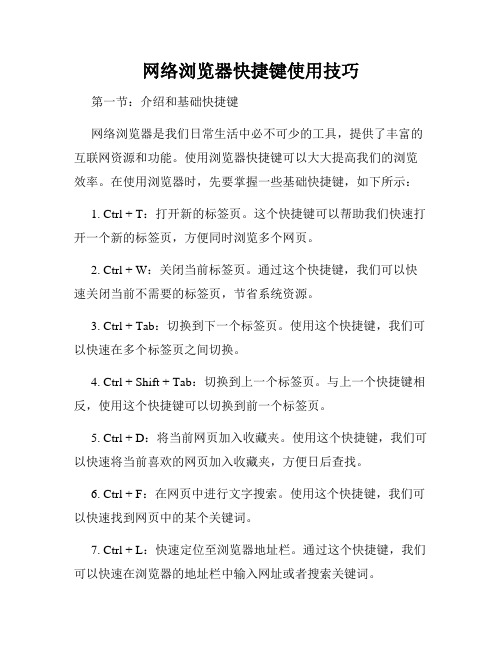
网络浏览器快捷键使用技巧第一节:介绍和基础快捷键网络浏览器是我们日常生活中必不可少的工具,提供了丰富的互联网资源和功能。
使用浏览器快捷键可以大大提高我们的浏览效率。
在使用浏览器时,先要掌握一些基础快捷键,如下所示:1. Ctrl + T:打开新的标签页。
这个快捷键可以帮助我们快速打开一个新的标签页,方便同时浏览多个网页。
2. Ctrl + W:关闭当前标签页。
通过这个快捷键,我们可以快速关闭当前不需要的标签页,节省系统资源。
3. Ctrl + Tab:切换到下一个标签页。
使用这个快捷键,我们可以快速在多个标签页之间切换。
4. Ctrl + Shift + Tab:切换到上一个标签页。
与上一个快捷键相反,使用这个快捷键可以切换到前一个标签页。
5. Ctrl + D:将当前网页加入收藏夹。
使用这个快捷键,我们可以快速将当前喜欢的网页加入收藏夹,方便日后查找。
6. Ctrl + F:在网页中进行文字搜索。
使用这个快捷键,我们可以快速找到网页中的某个关键词。
7. Ctrl + L:快速定位至浏览器地址栏。
通过这个快捷键,我们可以快速在浏览器的地址栏中输入网址或者搜索关键词。
8. Ctrl + R:刷新当前网页。
这个快捷键可以方便地刷新网页内容,更新最新信息。
9. Ctrl + Shift + R:强制刷新当前网页。
有时候浏览器会从缓存中加载网页内容,使用这个快捷键可以强制浏览器重新下载并刷新网页。
10. Ctrl + H:打开浏览器的浏览历史记录。
使用这个快捷键,我们可以快速查看之前访问过的网页。
第二节:标签页和窗口管理在浏览器中,我们经常会需要管理多个标签页或窗口,下面介绍一些相关的快捷键:1. Ctrl + Shift + T:恢复最近关闭的标签页。
有时候不小心关闭了一个标签页,可以使用这个快捷键来重新打开。
2. Ctrl + N:打开一个新窗口。
3. Ctrl + Shift + N:打开一个新的无痕浏览器窗口。
电脑应用常识常用快捷键大全详解

电脑应用常识常用快捷键大全详解在现代社会,电脑已经成为人们工作和生活中必不可少的工具。
然而,与电脑打交道时,我们是否发现使用快捷键可以极大地提高工作效率和操作的便捷性呢?本文将为大家详细介绍电脑应用中常用的快捷键,帮助大家更好地利用电脑。
一、Windows系统快捷键1. 文件和文件夹快捷键- Ctrl+C:复制选定的文件或文件夹。
- Ctrl+X:剪切选定的文件或文件夹。
- Ctrl+V:粘贴复制或剪切的文件或文件夹。
- Ctrl+Z:撤销上一次操作。
- Ctrl+A:选择所有文件或文件夹。
- Ctrl+N:新建文件或文件夹。
- Ctrl+E:快速查找文件或文件夹。
2. 窗口管理快捷键- Alt+Tab:切换到上一个打开的窗口。
- Alt+F4:关闭当前窗口。
- Win+D:最小化或恢复所有窗口。
- Win+L:锁定计算机。
3. 浏览器快捷键- Ctrl+T:打开一个新标签页。
- Ctrl+W:关闭当前标签页。
- Ctrl+Shift+T:恢复最近关闭的标签页。
- Ctrl+R:刷新页面。
- Ctrl+F:在页面中搜索关键词。
4. 文字处理软件快捷键- Ctrl+S:保存当前文档。
- Ctrl+P:打印当前文档。
- Ctrl+B:将选中文本设置为加粗。
- Ctrl+I:将选中文本设置为斜体。
- Ctrl+U:将选中文本设置为下划线。
二、Mac系统快捷键1. 文件和文件夹快捷键- Command+C:复制选中的文件或文件夹。
- Command+X:剪切选中的文件或文件夹。
- Command+V:粘贴复制或剪切的文件或文件夹。
- Command+Z:撤销上一次操作。
- Command+A:选择所有文件或文件夹。
- Command+N:新建文件或文件夹。
- Command+F:快速查找文件或文件夹。
2. 窗口管理快捷键- Command+Tab:切换到上一个打开的应用程序。
- Command+W:关闭当前窗口或标签页。
常用快捷键(及浏览器快捷键)
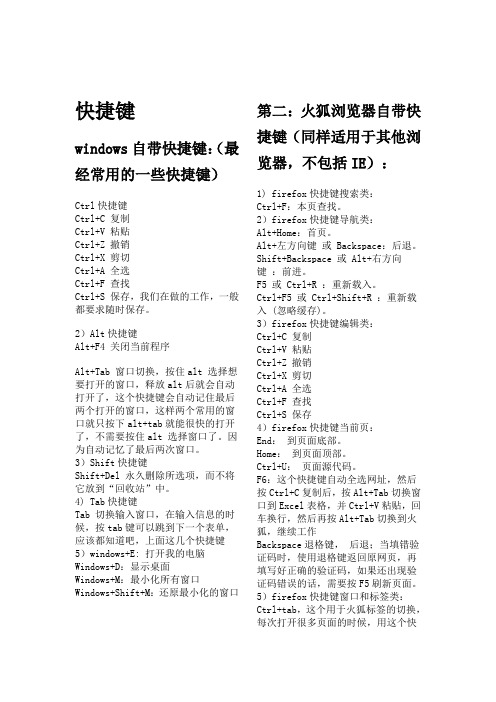
快捷键windows自带快捷键:(最经常用的一些快捷键)Ctrl快捷键Ctrl+C 复制Ctrl+V 粘贴Ctrl+Z 撤销Ctrl+X 剪切Ctrl+A 全选Ctrl+F 查找Ctrl+S 保存,我们在做的工作,一般都要求随时保存。
2)Alt快捷键Alt+F4 关闭当前程序Alt+Tab 窗口切换,按住alt 选择想要打开的窗口,释放alt后就会自动打开了,这个快捷键会自动记住最后两个打开的窗口,这样两个常用的窗口就只按下alt+tab就能很快的打开了,不需要按住alt 选择窗口了。
因为自动记忆了最后两次窗口。
3)Shift快捷键Shift+Del 永久删除所选项,而不将它放到“回收站”中。
4) Tab快捷键Tab 切换输入窗口,在输入信息的时候,按tab键可以跳到下一个表单,应该都知道吧,上面这几个快捷键5)windows+E: 打开我的电脑Windows+D:显示桌面Windows+M:最小化所有窗口Windows+Shift+M:还原最小化的窗口第二:火狐浏览器自带快捷键(同样适用于其他浏览器,不包括IE):1) firefox快捷键搜索类:Ctrl+F:本页查找。
2)firefox快捷键导航类:Alt+Home:首页。
Alt+左方向键或 Backspace:后退。
Shift+Backspace 或 Alt+右方向键:前进。
F5 或 Ctrl+R :重新载入。
Ctrl+F5 或 Ctrl+Shift+R :重新载入 (忽略缓存)。
3)firefox快捷键编辑类:Ctrl+C 复制Ctrl+V 粘贴Ctrl+Z 撤销Ctrl+X 剪切Ctrl+A 全选Ctrl+F 查找Ctrl+S 保存4)firefox快捷键当前页:End:到页面底部。
Home:到页面顶部。
Ctrl+U:页面源代码。
F6:这个快捷键自动全选网址,然后按Ctrl+C复制后,按Alt+Tab切换窗口到Excel表格,并Ctrl+V粘贴,回车换行,然后再按Alt+Tab切换到火狐,继续工作Backspace退格键,后退;当填错验证码时,使用退格键返回原网页,再填写好正确的验证码,如果还出现验证码错误的话,需要按F5刷新页面。
浏览器快捷键

浏览器快捷键1、关闭当前页面快捷键:Ctrl + W说明:最快速关闭当前页面的方式,这个关闭的是当前Tab页,完全可以用来代替鼠标操作,这个是我使用频率最高的快捷键之一。
2、恢复关闭的页面快捷键:Ctrl + Shift + T说明:当我们手误关闭一个页面之后就可以使用这个快捷键了。
它用来关闭上一个被关闭的页面,每按一下会按照时间顺序打开一个被关闭的页面,这个还是非常有用的。
3、新建一个浏览页快捷键:Ctrl + T说明:Ctrl + T一个很好用的快捷键,可以让你快速的新建一个Tab页面,是一个Tab页面而不是一个窗口。
4、新建一个浏览器窗口快捷键:Ctrl + N (New)说明:这个快捷键可以帮我们快速的新建一个浏览器窗口,这种情况适用于对比不同页面内容的情况。
5、新建一个隐私窗口快捷键:Ctrl + Shift + N说明:使用这个快捷键我们可以快速的创建一个浏览器窗口,这个窗口不同于普通的浏览器窗口,在这个模式下,你用完关闭之后你刚才所有的上网记录也好下载文件记录也好都会清除,不留下任何痕。
所以,这个功能能干什么你懂的哈!6、查看浏览历史快捷键:Ctrl + H(History)说明:有时候我们关闭了太多的网页,这时候用Ctrl + Shift + T去一个一个的打开就麻烦了,这时候就可以用Ctrl + H去查看历史的网页,然后Ctrl + F去搜索关键词就可以快速定位到你想要的那个网页。
7、收藏页面快捷键:Ctrl + D说明:遇到好的网页想收藏,使用这个快捷键秒收藏。
8、快速定位到地址栏快捷键:Ctrl + L(Location)说明:这个快捷键可以帮我们将光标定位到浏览器的地址栏,不管是想要重新输入地址打开页面还是想要把地址复制出来分享给朋友都可以使用这个快捷键,而且默认按下Ctrl + L之后是地址栏的地址是选中状态的,直接复制即可。
9、多个Tab 页切换快捷键:Ctrl + Tab说明:之前说过,在Tab页类型的应用内可以使用Ctrl + Tab来在多个页面之间切换。
浏览器快捷键大全基本适用于各种浏览器

浏览器快捷键大全基本适用于各种浏览器热键组合实现的功能F1 浏览器帮助中心F12 打开控制台可以调试JS、CSSCtrl+J 进入“下载内容”页面Ctrl+H 查看“历史记录”页面Ctrl+D 将此页加入书签Ctrl+F 打开/关闭搜索框(搜索页面内的文字)Ctrl+P 打开打印窗口Ctrl+T 新建标签页Ctrl+W 关闭标签页Ctrl++ 放大页面Ctrl+- 缩小页面Ctrl+0 默认页面字体大小Ctrl+Shift+T 重新打开最近关闭的一个标签Ctrl+N 新建一个窗口Ctrl+Shift+N 新建一个隐身模式窗口Ctrl+Tab 从左到右,标签循环浏览Ctrl+Shift+Tab 从右到左,标签循环浏览Ctrl+1-8 分别指向第1、2、3…8标签Ctrl+9 跳转到最后一个标签Ctrl+Shift+Del 打开“清除浏览数据”窗口Ctrl+Shift+B 显示/隐藏书签栏Shift+Esc 开打Chrome和360任务管理器Alt+Home 在当前标签打开首页Alt+D/Ctrl+L 迅速突出地址栏Ctrl+Enter 在地址栏自动添加www或.comCtrl+Shift+V 粘帖剪切板中的纯文本格式Shift+Alt+T 将焦点聚集到工具栏中的第一个工具Tab (after Shift+Alt+T) 工具栏中将焦点移到各个选项上Space or Enter (after Shift+Alt+T) 可激活工具栏按钮Shift+F10 (after Shift+Alt+T) 可打开相关右键菜单Esc (after Shift+Alt+T) 可将焦点从工具栏移回到网页上。
360浏览器怎么调亮度
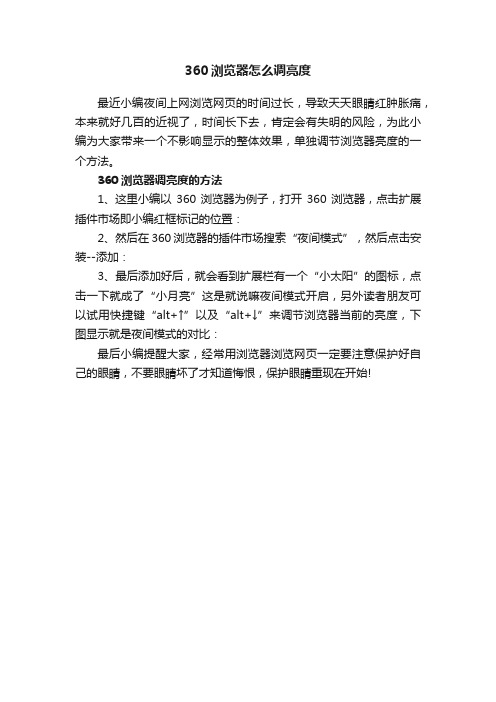
360浏览器怎么调亮度
最近小编夜间上网浏览网页的时间过长,导致天天眼睛红肿胀痛,本来就好几百的近视了,时间长下去,肯定会有失明的风险,为此小编为大家带来一个不影响显示的整体效果,单独调节浏览器亮度的一个方法。
360浏览器调亮度的方法
1、这里小编以360浏览器为例子,打开360浏览器,点击扩展插件市场即小编红框标记的位置:
2、然后在360浏览器的插件市场搜索“夜间模式”,然后点击安装--添加:
3、最后添加好后,就会看到扩展栏有一个“小太阳”的图标,点击一下就成了“小月亮”这是就说嘛夜间模式开启,另外读者朋友可以试用快捷键“alt+↑”以及“alt+↓”来调节浏览器当前的亮度,下图显示就是夜间模式的对比:
最后小编提醒大家,经常用浏览器浏览网页一定要注意保护好自己的眼睛,不要眼睛坏了才知道悔恨,保护眼睛重现在开始!。
电脑网络浏览器语言常用快捷键大全

电脑网络浏览器语言常用快捷键大全在使用电脑进行网络浏览时,我们通常会使用浏览器来访问网页并进行各种操作。
然而,只靠鼠标操作可能效率较低。
幸运的是,浏览器提供了很多方便快捷的键盘操作,可以帮助我们更高效地浏览网页并进行各项操作。
本文将介绍电脑网络浏览器常用的快捷键,方便您在使用浏览器时更加快速和便捷。
1. 导航栏操作- Ctrl + L:选中导航栏,让你可以直接在导航栏中输入网址或搜索内容。
- Alt + D(或F6):选中导航栏,让你可以直接在导航栏中输入网址或搜索内容。
- Ctrl + Enter:在导航栏中输入网址时,自动补全网址的"www."和".com"。
- Ctrl + Shift + Enter:在导航栏中输入网址时,自动补全网址的"www."和".com"并打开新标签页。
2. 标签页操作- Ctrl + T:打开新标签页。
- Ctrl + W:关闭当前标签页。
- Ctrl + Tab(或Ctrl + PgDown):切换到下一个标签页。
- Ctrl + Shift + Tab(或Ctrl + PgUp):切换到上一个标签页。
- Ctrl + 1-9:切换到指定位置的标签页。
- Ctrl + Shift + T:恢复最近关闭的标签页。
3. 页面操作- F5(或Ctrl + R):刷新页面。
- Ctrl + F5(或Ctrl + Shift + R):强制刷新页面,无视缓存加载最新内容。
- Ctrl + S:保存当前页面。
- Ctrl + P:打印当前页面。
- F11:全屏浏览模式。
4. 文本操作- Ctrl + A:选择页面上的全部文本。
- Ctrl + C:复制选中的文本。
- Ctrl + X:剪切选中的文本。
- Ctrl + V:粘贴剪贴板中的文本。
- Ctrl + Z:撤销上一个操作。
- Ctrl + Y:恢复上一个撤销的操作。
网页浏览器的常用快捷键大全
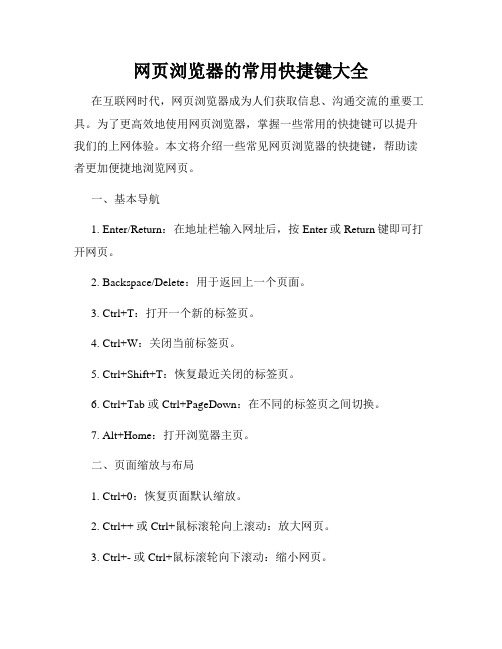
网页浏览器的常用快捷键大全在互联网时代,网页浏览器成为人们获取信息、沟通交流的重要工具。
为了更高效地使用网页浏览器,掌握一些常用的快捷键可以提升我们的上网体验。
本文将介绍一些常见网页浏览器的快捷键,帮助读者更加便捷地浏览网页。
一、基本导航1. Enter/Return:在地址栏输入网址后,按Enter或Return键即可打开网页。
2. Backspace/Delete:用于返回上一个页面。
3. Ctrl+T:打开一个新的标签页。
4. Ctrl+W:关闭当前标签页。
5. Ctrl+Shift+T:恢复最近关闭的标签页。
6. Ctrl+Tab 或 Ctrl+PageDown:在不同的标签页之间切换。
7. Alt+Home:打开浏览器主页。
二、页面缩放与布局1. Ctrl+0:恢复页面默认缩放。
2. Ctrl++ 或 Ctrl+鼠标滚轮向上滚动:放大网页。
3. Ctrl+- 或 Ctrl+鼠标滚轮向下滚动:缩小网页。
4. F11:全屏模式。
5. Ctrl+L 或 F6:选中当前网址以便进行更改。
三、网址导航1. Ctrl+Enter:在地址栏中加上www.和.com后自动打开对应网页。
2. Ctrl+Shift+Enter:在地址栏中加上www.和.com后自动打开对应网页,且在新标签页中打开。
3. Ctrl+← 或Alt+←:回到上一个已访问过的页面。
4. Ctrl+→ 或Alt+→:前进到下一个已访问过的页面。
四、搜索功能1. Ctrl+F:打开页面内搜索,在当前网页中查找关键词。
2. Ctrl+G 或 F3:定位到下一个匹配的搜索结果。
3. Ctrl+Shift+G 或 Shift+F3:定位到上一个匹配的搜索结果。
五、刷新与停止1. F5 或 Ctrl+R:刷新当前页面。
2. Ctrl+Shift+R 或 Shift+F5:强制刷新当前页面。
3. Esc:停止页面加载。
六、其他常用操作1. Ctrl+S:保存页面。
电脑网页操作快捷键大全
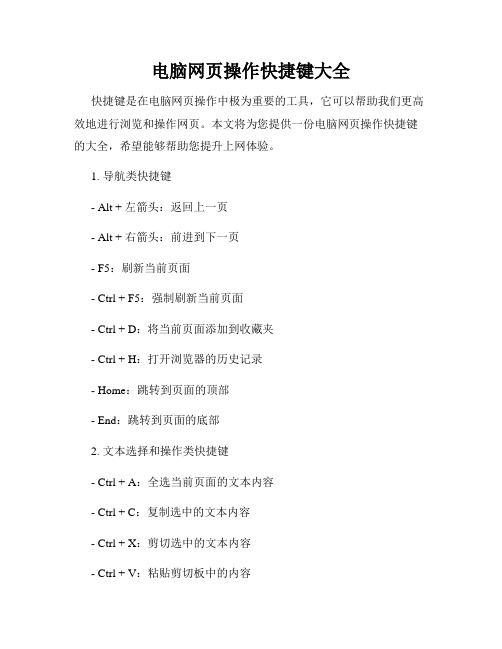
电脑网页操作快捷键大全快捷键是在电脑网页操作中极为重要的工具,它可以帮助我们更高效地进行浏览和操作网页。
本文将为您提供一份电脑网页操作快捷键的大全,希望能够帮助您提升上网体验。
1. 导航类快捷键- Alt + 左箭头:返回上一页- Alt + 右箭头:前进到下一页- F5:刷新当前页面- Ctrl + F5:强制刷新当前页面- Ctrl + D:将当前页面添加到收藏夹- Ctrl + H:打开浏览器的历史记录- Home:跳转到页面的顶部- End:跳转到页面的底部2. 文本选择和操作类快捷键- Ctrl + A:全选当前页面的文本内容- Ctrl + C:复制选中的文本内容- Ctrl + X:剪切选中的文本内容- Ctrl + V:粘贴剪切板中的内容- Ctrl + Z:撤销上一步操作- Ctrl + Y:恢复上一步撤销的操作- Ctrl + F:在页面中进行文本的查找- Ctrl + G:在页面中查找下一个匹配项- Ctrl + Shift + G:在页面中查找上一个匹配项- Ctrl + P:打印当前页面- Ctrl + S:保存当前页面3. 页面缩放和窗口控制类快捷键- Ctrl + "+":放大当前页面- Ctrl + "-":缩小当前页面- Ctrl + 0:恢复页面原始大小- F11:全屏浏览器窗口- Alt + F4:关闭当前窗口- Ctrl + Tab:切换到下一个打开的标签页- Ctrl + Shift + Tab:切换到上一个打开的标签页- Ctrl + N:打开一个新的浏览器窗口- Ctrl + T:打开一个新的标签页- Ctrl + W:关闭当前标签页4. 其他常用快捷键- Ctrl + Enter:在地址栏中自动添加www.和.com后缀并打开网页- Ctrl + Backspace:删除前一个单词- Ctrl + Shift + Delete:打开清除浏览数据的窗口- Ctrl + Shift + B:显示或隐藏书签栏- Ctrl + Shift + I:打开浏览器的开发者工具- Ctrl + Shift + N:打开一个新的隐身窗口- Ctrl + Shift + T:恢复最近关闭的标签页- Ctrl + Shift + R:强制刷新并清除浏览器缓存以上是电脑网页操作常用的快捷键大全。
快捷键大全让你摆脱鼠标束缚

快捷键大全让你摆脱鼠标束缚在计算机操作中,鼠标是我们最常用的输入设备之一。
然而,使用鼠标进行操作可能会降低我们的工作效率,因为我们需要频繁地用手来移动鼠标和点击。
而快捷键则是一种可以帮助我们提高操作效率的方式。
本文将为您介绍一些常用的快捷键,帮助您更高效地使用计算机,摆脱鼠标的束缚。
1.通用快捷键以下是一些通用的快捷键,无论您使用的是Windows、Mac还是Linux系统,都适用:- 拷贝:Ctrl + C- 粘贴:Ctrl + V- 剪切:Ctrl + X- 保存:Ctrl + S- 撤销:Ctrl + Z- 重做:Ctrl + Y- 打印:Ctrl + P- 选中所有:Ctrl + A- 查找:Ctrl + F这些通用的快捷键能够帮助您更快地完成常见的操作,无需通过鼠标来执行。
2.浏览器快捷键浏览器是我们日常使用最频繁的应用程序之一。
以下是一些常用的浏览器快捷键,帮助您更快速地进行网页浏览:- 在新标签页中打开链接:Ctrl + 点击链接- 在后台新标签页中打开链接:Ctrl + Shift + 点击链接- 刷新页面:F5 或者 Ctrl + R- 后退:Alt + ←- 前进:Alt + →- 在新标签页中打开一个空白页面:Ctrl + T- 关闭当前标签页:Ctrl + W- 关闭所有标签页:Ctrl + Shift + W通过这些浏览器快捷键,您可以更加高效地浏览网页,不再依赖鼠标的点击和滚动。
3.操作系统快捷键除了应用程序的快捷键之外,操作系统也提供了一些方便我们操作的快捷键:- 切换程序:Alt + Tab(Windows)/ Command + Tab(Mac)- 桌面整理:Win + D(Windows)/ Command + F3(Mac)- 锁定屏幕:Win + L(Windows)/ Control + Command + Q(Mac)- 打开任务管理器:Ctrl + Shift + Esc(Windows)/ Command + Option + Esc(Mac)- 快速截图:Win + Shift + S(Windows)/ Command + Shift + 4(Mac)这些操作系统快捷键能够帮助您更方便地切换程序、管理窗口以及截图等,提高您的工作效率。
电脑网络工具常用快捷键大全
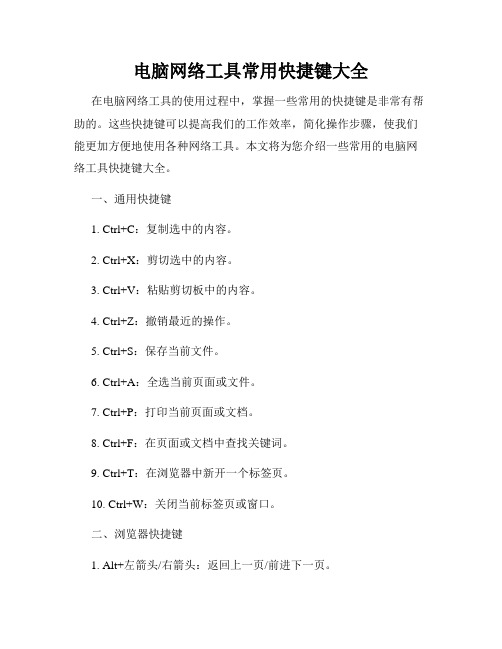
电脑网络工具常用快捷键大全在电脑网络工具的使用过程中,掌握一些常用的快捷键是非常有帮助的。
这些快捷键可以提高我们的工作效率,简化操作步骤,使我们能更加方便地使用各种网络工具。
本文将为您介绍一些常用的电脑网络工具快捷键大全。
一、通用快捷键1. Ctrl+C:复制选中的内容。
2. Ctrl+X:剪切选中的内容。
3. Ctrl+V:粘贴剪切板中的内容。
4. Ctrl+Z:撤销最近的操作。
5. Ctrl+S:保存当前文件。
6. Ctrl+A:全选当前页面或文件。
7. Ctrl+P:打印当前页面或文档。
8. Ctrl+F:在页面或文档中查找关键词。
9. Ctrl+T:在浏览器中新开一个标签页。
10. Ctrl+W:关闭当前标签页或窗口。
二、浏览器快捷键1. Alt+左箭头/右箭头:返回上一页/前进下一页。
2. Ctrl+Tab/Alt+Tab:在不同的标签页间切换。
3. Ctrl+R/F5:刷新当前页面。
4. Ctrl+D:收藏当前页面到书签。
5. Ctrl+L:选中当前页面的地址栏。
6. F11:全屏显示当前页面。
7. Ctrl+数字:在已打开的标签页之间快速切换。
8. Ctrl++/-:放大/缩小页面。
三、文本编辑器快捷键1. Ctrl+B:将选中的文本加粗。
2. Ctrl+I:将选中的文本斜体显示。
3. Ctrl+U:给选中的文本添加下划线。
4. Ctrl+K:插入超链接。
5. Ctrl+L:选中当前行。
6. Ctrl+Shift+]:增大选中的文本缩进。
7. Ctrl+Shift+[:减小选中的文本缩进。
8. Ctrl+F:查找文本。
9. Ctrl+H:替换文本。
10. Ctrl+Enter:在新行上插入一个段落标记。
四、邮件客户端快捷键1. Ctrl+N:新建邮件。
2. Ctrl+R:回复当前邮件。
3. Ctrl+Shift+R:转发当前邮件。
4. Ctrl+Enter:发送当前邮件。
5. Ctrl+E:选择邮件列表。
360浏览器的快捷键
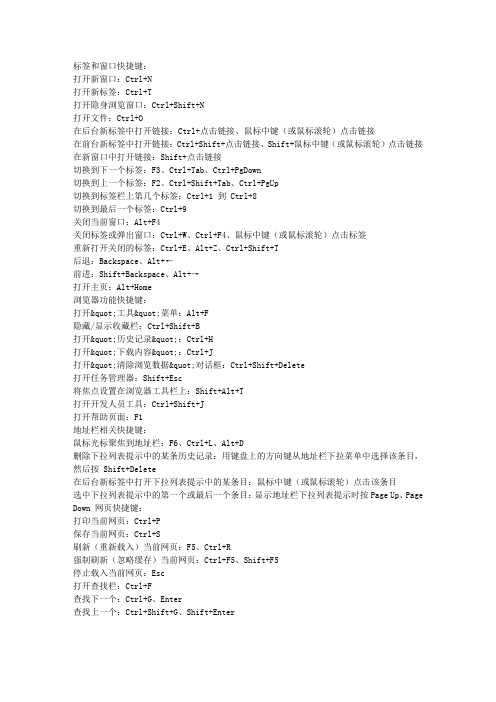
标签和窗口快捷键:打开新窗口:Ctrl+N打开新标签:Ctrl+T打开隐身浏览窗口:Ctrl+Shift+N打开文件:Ctrl+O在后台新标签中打开链接:Ctrl+点击链接、鼠标中键(或鼠标滚轮)点击链接在前台新标签中打开链接:Ctrl+Shift+点击链接、Shift+鼠标中键(或鼠标滚轮)点击链接在新窗口中打开链接:Shift+点击链接切换到下一个标签:F3、Ctrl+Tab、Ctrl+PgDown切换到上一个标签:F2、Ctrl+Shift+Tab、Ctrl+PgUp切换到标签栏上第几个标签:Ctrl+1 到 Ctrl+8切换到最后一个标签:Ctrl+9关闭当前窗口:Alt+F4关闭标签或弹出窗口:Ctrl+W、Ctrl+F4、鼠标中键(或鼠标滚轮)点击标签重新打开关闭的标签:Ctrl+E、Alt+Z、Ctrl+Shift+T后退:Backspace、Alt+←前进:Shift+Backspace、Alt+→打开主页:Alt+Home浏览器功能快捷键:打开"工具"菜单:Alt+F隐藏/显示收藏栏:Ctrl+Shift+B打开"历史记录":Ctrl+H打开"下载内容":Ctrl+J打开"清除浏览数据"对话框:Ctrl+Shift+Delete打开任务管理器:Shift+Esc将焦点设置在浏览器工具栏上:Shift+Alt+T打开开发人员工具:Ctrl+Shift+J打开帮助页面:F1地址栏相关快捷键:鼠标光标聚焦到地址栏:F6、Ctrl+L、Alt+D删除下拉列表提示中的某条历史记录:用键盘上的方向键从地址栏下拉菜单中选择该条目,然后按 Shift+Delete在后台新标签中打开下拉列表提示中的某条目:鼠标中键(或鼠标滚轮)点击该条目选中下拉列表提示中的第一个或最后一个条目:显示地址栏下拉列表提示时按Page Up、Page Down 网页快捷键:打印当前网页:Ctrl+P保存当前网页:Ctrl+S刷新(重新载入)当前网页:F5、Ctrl+R强制刷新(忽略缓存)当前网页:Ctrl+F5、Shift+F5停止载入当前网页:Esc打开查找栏:Ctrl+F查找下一个:Ctrl+G、Enter查找上一个:Ctrl+Shift+G、Shift+Enter。
360浏览器介绍文档
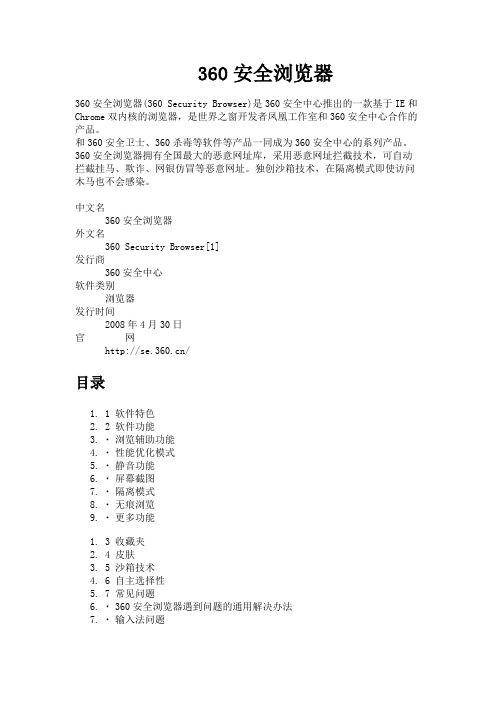
360安全浏览器360安全浏览器(360 Security Browser)是360安全中心推出的一款基于IE和Chrome双内核的浏览器,是世界之窗开发者凤凰工作室和360安全中心合作的产品。
和360安全卫士、360杀毒等软件等产品一同成为360安全中心的系列产品。
360安全浏览器拥有全国最大的恶意网址库,采用恶意网址拦截技术,可自动拦截挂马、欺诈、网银仿冒等恶意网址。
独创沙箱技术,在隔离模式即使访问木马也不会感染。
中文名360安全浏览器外文名360 Security Browser[1]发行商360安全中心软件类别浏览器发行时间2008年4月30日官网/目录1. 1 软件特色2. 2 软件功能3.▪浏览辅助功能4.▪性能优化模式5.▪静音功能6.▪屏幕截图7.▪隔离模式8.▪无痕浏览9.▪更多功能1. 3 收藏夹2. 4 皮肤3. 5 沙箱技术4. 6 自主选择性5.7 常见问题6.▪360安全浏览器遇到问题的通用解决办法7.▪输入法问题1.▪Windows 98/2000系统下无法运行2.▪无法作为好用的默认浏览器3.▪广告过滤不好用4.▪鼠标手势显示问题5.▪个别快捷键设置问题6.▪360se.exe进程出现损坏文件的处理方式7.8 手机版1.▪IOS版2.▪Android版3.▪Windows Phone版4.9 权威认证5.10 市场比例6.117.0版本软件特色1.智能拦截钓鱼网站和恶意网站、开心上网安全无忧;2.智能检测网页中恶意代码,防止木马自动下载;3.集成全国最大的恶意网址库,网站好坏大家共同监督评价;4.即时扫描下载文件,放心下载安全无忧;5.内建深受好评的360安全卫士流行木马查杀功能,即时扫描下载文件;6.木马特征库每日更新,查杀能力媲美收费级安全软件;7.[超强安全模式]采用“沙箱”技术,真正做到百毒不侵(木马与病毒会被拦截在沙箱中无法释放威力);8.将网页程序的执行与真实计算机系统完全隔离,使得网页上任何木马病毒都无法感染计算机系统;9.颠覆传统安全软件“滞后查杀”的现状,所有已知未知木马均无法穿透沙箱,确保安全;10.体积轻巧功能丰富(一个网页多个窗口),媲美同类多窗口浏览器;11.支持鼠标手势、超级拖拽、地址栏自动完成等高级功能;12.广告智能过滤、上网痕迹一键清除,保护隐私免干扰;13.内建高速下载工具(有时赛过专业的下载工具),支持多线程下载和断点续传。
360极速浏览器快捷键
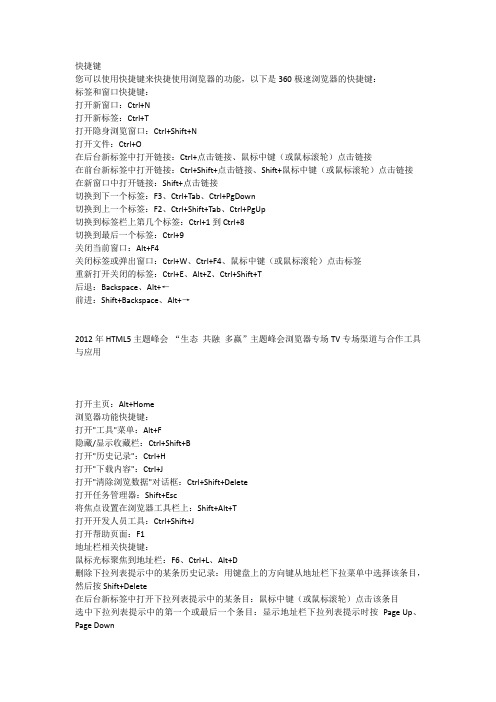
快捷键您可以使用快捷键来快捷使用浏览器的功能,以下是360极速浏览器的快捷键:标签和窗口快捷键:打开新窗口:Ctrl+N打开新标签:Ctrl+T打开隐身浏览窗口:Ctrl+Shift+N打开文件:Ctrl+O在后台新标签中打开链接:Ctrl+点击链接、鼠标中键(或鼠标滚轮)点击链接在前台新标签中打开链接:Ctrl+Shift+点击链接、Shift+鼠标中键(或鼠标滚轮)点击链接在新窗口中打开链接:Shift+点击链接切换到下一个标签:F3、Ctrl+Tab、Ctrl+PgDown切换到上一个标签:F2、Ctrl+Shift+Tab、Ctrl+PgUp切换到标签栏上第几个标签:Ctrl+1 到 Ctrl+8切换到最后一个标签:Ctrl+9关闭当前窗口:Alt+F4关闭标签或弹出窗口:Ctrl+W、Ctrl+F4、鼠标中键(或鼠标滚轮)点击标签重新打开关闭的标签:Ctrl+E、Alt+Z、Ctrl+Shift+T后退:Backspace、Alt+←前进:Shift+Backspace、Alt+→2012年HTML5主题峰会“生态共融多赢”主题峰会浏览器专场TV专场渠道与合作工具与应用打开主页:Alt+Home浏览器功能快捷键:打开"工具"菜单:Alt+F隐藏/显示收藏栏:Ctrl+Shift+B打开"历史记录":Ctrl+H打开"下载内容":Ctrl+J打开"清除浏览数据"对话框:Ctrl+Shift+Delete打开任务管理器:Shift+Esc将焦点设置在浏览器工具栏上:Shift+Alt+T打开开发人员工具:Ctrl+Shift+J打开帮助页面:F1地址栏相关快捷键:鼠标光标聚焦到地址栏:F6、Ctrl+L、Alt+D删除下拉列表提示中的某条历史记录:用键盘上的方向键从地址栏下拉菜单中选择该条目,然后按 Shift+Delete在后台新标签中打开下拉列表提示中的某条目:鼠标中键(或鼠标滚轮)点击该条目选中下拉列表提示中的第一个或最后一个条目:显示地址栏下拉列表提示时按Page Up、Page Down网页快捷键:打印当前网页:Ctrl+P保存当前网页:Ctrl+S刷新(重新载入)当前网页:F5、Ctrl+R强制刷新(忽略缓存)当前网页:Ctrl+F5、Shift+F5 停止载入当前网页:Esc打开查找栏:Ctrl+F查找下一个:Ctrl+G、Enter查找上一个:Ctrl+Shift+G、Shift+Enter下载链接目标:Alt+点击链接打开当前网页的源代码:Ctrl+U将页面链接添加到收藏夹:将链接拖到收藏栏中将当前网页添加到收藏夹:Ctrl+D切换全屏显示:F11放大网页:Ctrl+ +、Ctrl+向上滚动鼠标滚轮缩小网页:Ctrl+ -、Ctrl+向下滚动鼠标滚轮恢复网页到正常大小:Ctrl+0向下滚动网页:空格键转至网页顶部:Home转至网页底部:End在网页上横向滚动:Shift+滚动鼠标滚轮。
360浏览器快捷键大全

切换到上一个标签 F2、Alt+↑切换到下一个标签 F3、Alt+↓切换标签 Ctrl+Tab、Ctrl+Shift+Tab 新建标签 Ctrl+T复制标签 Ctrl+K关闭当前标签 Ctrl+W、Ctrl+F4关闭所有标签 Ctrl+Shift+W恢复刚关闭的标签 Ctrl+E、Alt+Z其他快捷键停止当前页面 ESC刷新当前页面 F5强制刷新当前页面 Ctrl+F5刷新所有页面 Shift+F5浏览器静音 Ctrl+Shift+M添加收藏 Ctrl+D查找页面 Ctrl+F新建窗口 Ctrl+N打开文件 Ctrl+O打印 Ctrl+P保存网页 Ctrl+S显示/隐藏收藏栏 Ctrl+B显示/隐藏侧边栏 Ctrl+Shift+S显示收藏夹菜单 Alt+A显示工具菜单 Alt+T键盘和鼠标配合的快捷操作在新标签访问链接 Ctrl+点击页面链接在新窗口访问链接 Shift+点击页面链接放大页面 Ctrl+向上滚动鼠标滚轮缩小页面 Ctrl+向下滚动鼠标滚轮恢复页面到100% Ctrl+Alt+滚动鼠标滚轮保存页面元素 Ctrl+Alt+点击页面元素显示元素地址Ctrl+Alt+Shift+点击页面元素注意:F1~12会因为设置了“热键网址”而失效!F2 使标签向左移动F3 使标签向右移动F4 关闭当前标签F5 刷新当前网页F6 显示输入过的网址历史F11让360安全浏览器全屏显示〔再按一次则是取消全屏模式〕ESC 停止+焦点定位到地址栏Tab 在当前页面中,焦点移动到下一个项目空格键窗口向下移动半个窗口的距离Ctrl+A 全部选中当前页面内容〔Ctrl+5也有同样的效果〕Ctrl+C 复制当前选中内容Ctrl+D 添加到收藏夹Ctrl+E 撤销〔亦称360安全浏览器中的“后悔药”!〕Ctrl+F 查找〔咱最欣赏在网页上显示的高亮关键词了!好醒目!!〕Ctrl+O 打开文件Ctrl+Q 默认为老板键〔隐藏浏览器!〕Ctrl+R 搜索选定的关键字!Ctrl+S 保存文件Ctrl+T 打开一个空白页标签Ctrl+M 另存为...Ctrl+V 粘贴Ctrl+W 关闭当前标签〔Ctrl+F4也有同样的效果〕Ctrl+X 剪切Ctrl+F5 强制刷新当前页面(从网站重新读取)Ctrl+小键盘“+” 当前页面放大5%Ctrl+小键盘“-” 当前页面缩小5%Ctrl+鼠标左键选中一段文字Ctrl+Alt+F 禁用/开启 FlashCtrl+Alt+W 关闭其他标签ctrl+shift+W 关闭所有标签Alt+1 保存当前表单Alt+A 展开收藏夹列表Alt+D 输入焦点移到地址栏Alt+C 打开侧边栏的收藏夹Alt+E 展开编辑菜单Alt+F 展开文件菜单Alt+H 展开帮助菜单Alt+M 展开菜单栏更多按钮,用于调整一些类似激活新窗口,使用ie访问等。
- 1、下载文档前请自行甄别文档内容的完整性,平台不提供额外的编辑、内容补充、找答案等附加服务。
- 2、"仅部分预览"的文档,不可在线预览部分如存在完整性等问题,可反馈申请退款(可完整预览的文档不适用该条件!)。
- 3、如文档侵犯您的权益,请联系客服反馈,我们会尽快为您处理(人工客服工作时间:9:00-18:30)。
标签控制快捷键
切换到上一个标签F2、Alt+↑
切换到下一个标签F3、Alt+↓
切换标签Ctrl+Tab、Ctrl+Shift+Tab
新建标签Ctrl+T
复制标签Ctrl+K
关闭当前标签Ctrl+W、Ctrl+F4
关闭所有标签Ctrl+Shift+W
恢复刚关闭的标签Ctrl+E、Alt+Z
其他快捷键
停止当前页面ESC
刷新当前页面F5
强制刷新当前页面Ctrl+F5
刷新所有页面Shift+F5
浏览器静音Ctrl+Shift+M
添加收藏Ctrl+D
查找页面Ctrl+F
新建窗口Ctrl+N
打开文件Ctrl+O
打印Ctrl+P
保存网页Ctrl+S
显示/隐藏收藏栏Ctrl+B
显示/隐藏侧边栏Ctrl+Shift+S=
显示收藏夹菜单Alt+A
显示工具菜单Alt+T
键盘和鼠标配合的快捷操作
在新标签访问链接Ctrl+点击页面链接
在新窗口访问链接Shift+点击页面链接
放大页面Ctrl+向上滚动鼠标滚轮
缩小页面Ctrl+向下滚动鼠标滚轮
恢复页面到100%Ctrl+Alt+滚动鼠标滚轮
保存页面元素Ctrl+Alt+点击页面元素
显示元素地址Ctrl+Alt+Shift+点击页面元素。
